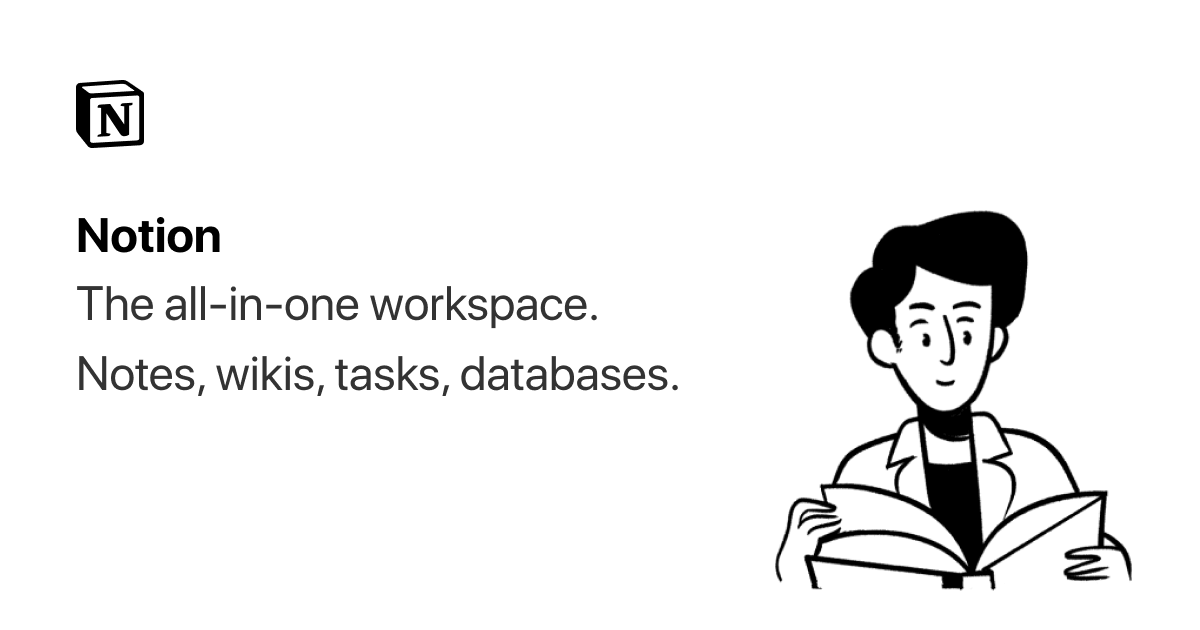Web bookmarks(网页书签)有助于展示和预览外部链接,对于任意你想共享的 URL,你都可以生成一张带有 image(图片)和网站内容简短说明的卡片,就像在 Facebook 或 Twitter 上共享链接时所显示的那样。例如:
添加 web bookmark(网页书签)
将 web bookmark(网页书签)添加到 page(页面)中,有以下几种方式:
- 当你将鼠标悬停在新的一行内容上时,点击左侧的
+符号,选择Web Bookmark(网页书签)然后按下enter。
- 输入
/web bookmark或者只输入/bookmark,按下enter。
- 在移动应用中,粘贴网址并选择
Create Bookmark(创建书签)。
每种方法都要求你输入网址,按下
enter 后书签才会显示出来。
调整 web bookmarks(网页书签)位置
- 使用拖放功能可以在 page(页面)上移动 web bookmarks(网页书签)。具体方法是将鼠标悬停在网页书签 block(块)上,然后拖动手柄状的
⋮⋮图标。
- 你也可以拖动 bookmarks(网页书签)实现分列显示,并修改他们的尺寸和形状。

添加 caption(说明)
网页书签 captions(说明)可以帮助你提供有关书签的更多背景信息。
- 将鼠标悬停在 web bookmark(网页书签)上,然后单击 block(块)右上方的
•••图标。
- 选择
Caption,然后输入任意 text(文本)。
- 你可以使用 Notion 中标准 text(文本)可用的粗体,斜体,颜色和其他样式,来设置 caption(说明)格式。
- 要访问 web bookmark(网页书签)中的链接 page(页面),只需单击预览卡片的文本区域,该 page(页面)将在新的标签栏或是窗口中打开,具体取决于你的浏览器设置。
- 将鼠标悬停在 web bookmark(网络书签)上,然后单击右上方的
•••或左侧的⋮⋮图标,你也可以右键单击 web bookmark(网页书签)。 - 选择
Copy Link,将其添加到剪贴板中,以便在需要时粘贴!📋 - 将鼠标悬停在 bookmark(书签),然后点击右上角的
•••,或是左侧的⋮⋮图标,你也可以通过右键点击调出同样的菜单选项。 - 选择
Comment(评论),然后输入你的启发性见解。 - 将鼠标悬停在web bookmark(网络书签)上,然后单击右上方的
•••或左侧的⋮⋮图标,你也可以右键单击 web bookmark(网页书签)。 - 选择
Delete(删除)。

打开 web bookmark(网页书签)
复制 web bookmark(网页书签)URL
有时,你需要复制web bookmark(网络书签)的网址,以便在其他地方使用。

评论 web bookmark(网页书签)
就像其他任何类型的内容 block(块)一样,你可以对 bookmark(书签)发表 comment(评论):
小技巧:可以用
@ 标签来标记你的 workspace(工作空间)协作者,通知他们查看特定评论。
删除 web bookmark(网页书签)

常见问题与解答
我创建了一个 web bookmark(网页书签),但是没有 image(图像)预览。
image(图片)预览适用于大多数网站,但不是全部网站,具体取决于网站本身的设计。Notion 不支持将个人的 image(图片)添加到 bookmark(书签)。
创建 web bookmark(网页书签)后,有没有什么方法可以对其进行自定义?
很可惜,目前还不行。不过未来我们会实现该功能。
相关指南
Something we didn't cover?
Message us in the app by clicking
? at the bottom right on desktop (or in your sidebar on mobile). Or email us at [email protected] ✌️